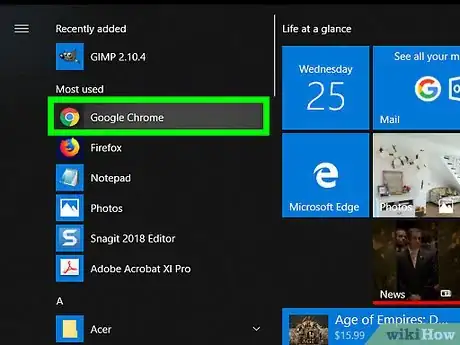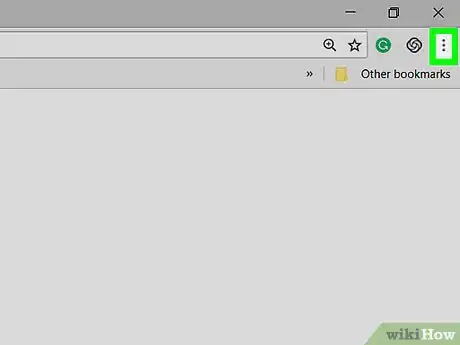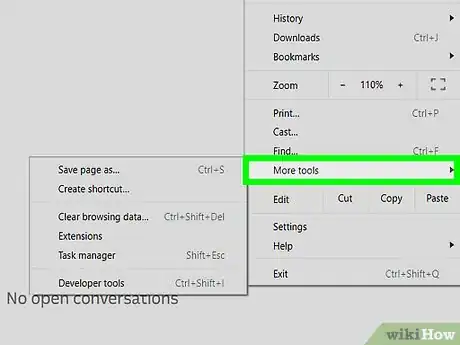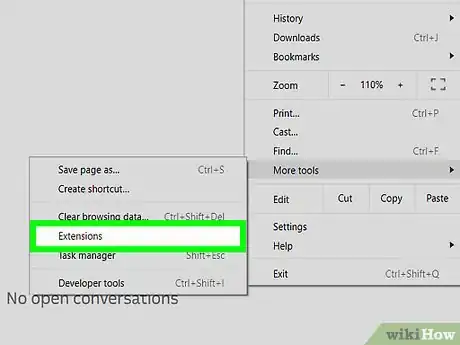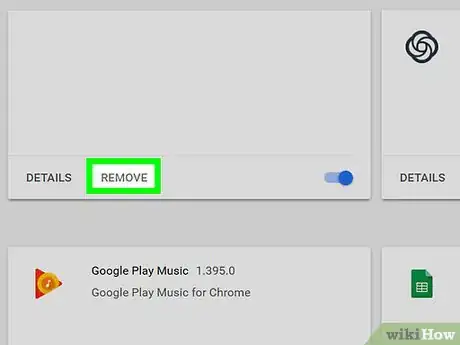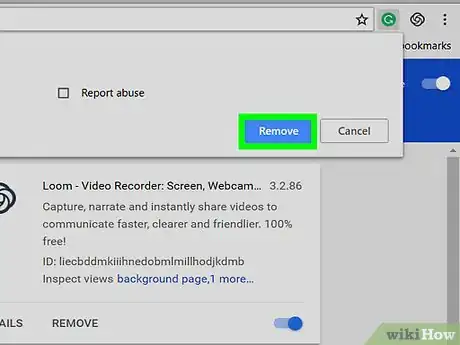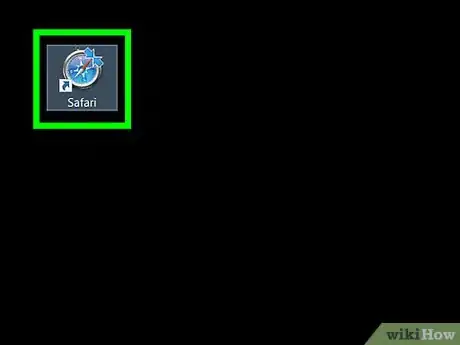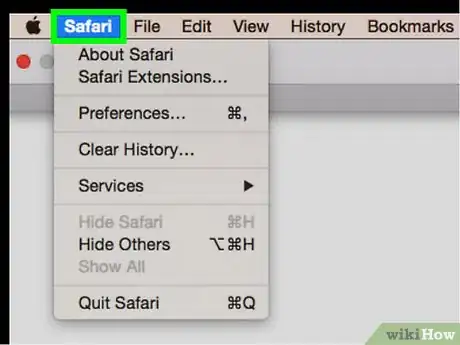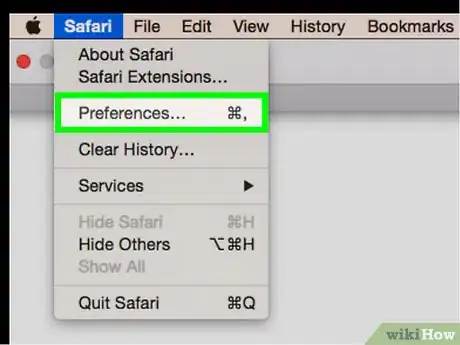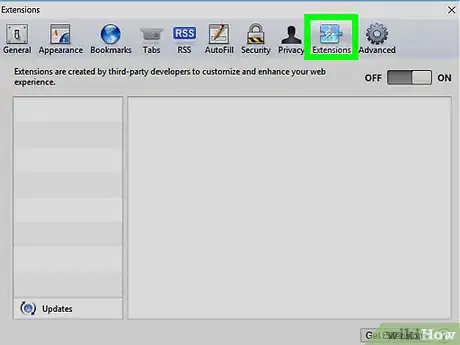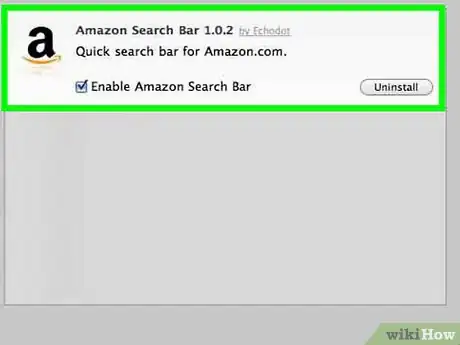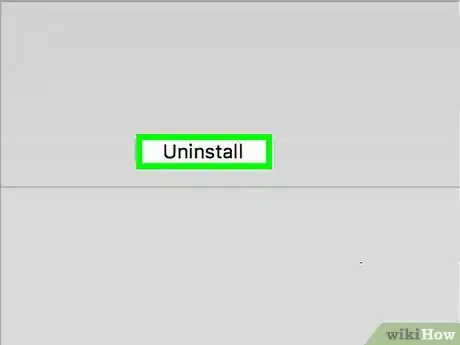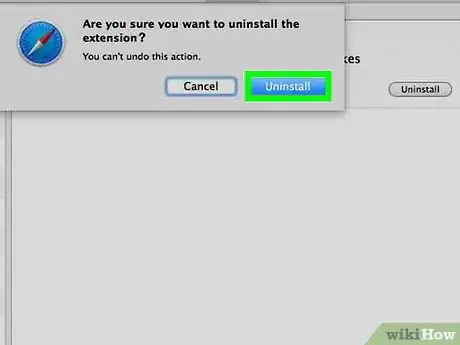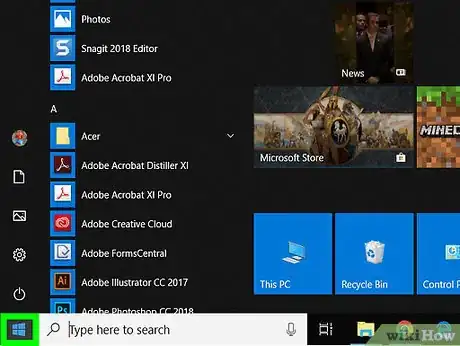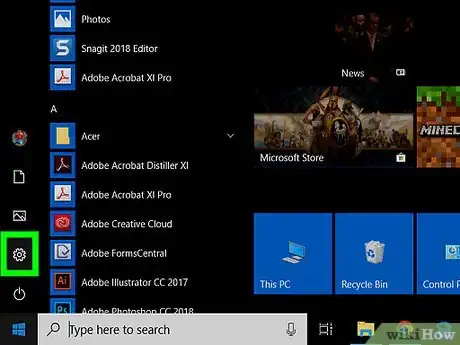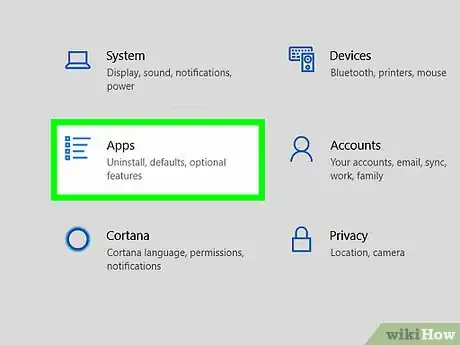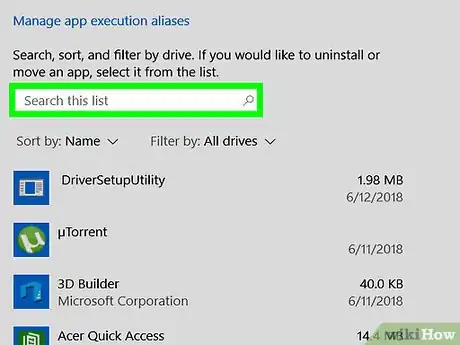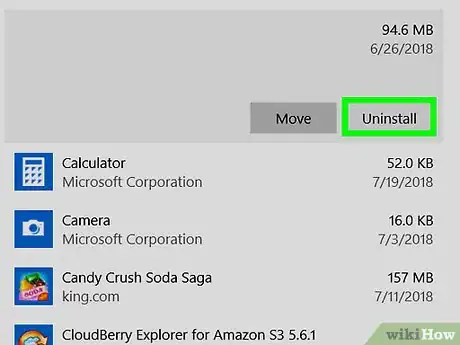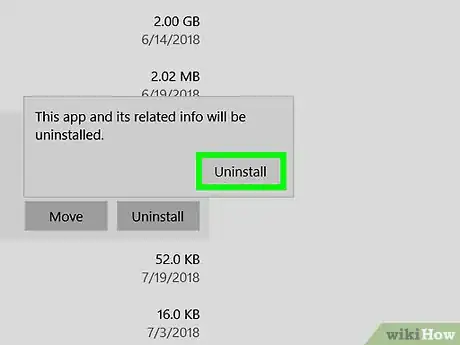Este artículo fue coescrito por Nicole Levine, MFA. Nicole Levine es una escritora y editora de tecnología en wikiHow. Tiene más de 20 años de experiencia creando documentación técnica y liderando equipos de soporte en las principales empresas de alojamiento web y software. Asimismo, Nicole tiene una maestría en Escritura Creativa de la Universidad Estatal de Portland, y da clases de composición, escritura de ficción y creación de revistas en varias instituciones.
Este artículo ha sido visto 2274 veces.
Este wikihow te enseñará a borrar la extensión de Asistente de Amazon del navegador Google Chrome (Windows y macOS) y de Safari (macOS), además de cómo desinstalar la aplicación de escritorio de Windows 10.
Pasos
Método 1
Método 1 de 3:Desisntalar la extensión de Google Chrome
-
1Abre Chrome en una PC o Mac. Lo encontrarás debajo de Todas las aplicaciones en el menú de Inicio de Windows y en la carpeta Aplicaciones en macOS.
-
2Haz clic en el menú ⁝. Se encuentra en la esquina superior derecha de Chrome.
-
3Haz clic en Más herramientas. Se encuentra cerca de la parte de abajo del menú. Se desplegará otro menú.
-
4Haz clic en Extensiones. Se encuentra cerca del centro del menú. Aparecerá una lista con las extensiones para Chrome.
-
5Haz clic en QUITAR debajo de “Asistente de Amazon.” Aparecerá un mensaje de confirmación cerca de la esquina superior derecha de Chrome.
-
6Haz clic QUITAR. Esto eliminará el Asistente de Amazon del navegador web.Anuncio
Método 2
Método 2 de 3:Desinstalar de Safari para macOS
-
1Abre Safari en una Mac. Es el ícono de brújula que normalmente se encuentra en el Dock y en el Launchpad.
-
2Haz clic en el menú Safari. Se encuentra en la barra de menú cerca de la esquina superior izquierda de la pantalla.
-
3Haz clic en Preferencias….
-
4Haz clic en la pestaña Extensiones. Se encuentra cerca de la esquina superior derecha de la ventana.
-
5Haz clic en Asistente de Amazon para Safari. Lo encontrarás en la columna izquierda. Aparecerán algunos detalles en el panel derecho.
-
6Haz clic en Desinstalar. Se encuentra en el panel derecho. Aparecerá un mensaje de confirmación.
-
7Haz clic en Desinstalar. Esto eliminará al Asistente de Amazon de Safari para macOS.Anuncio
Método 3
Método 3 de 3:Desinstalar la aplicación de Windows
-
1
-
2
-
3Haz clic en Aplicaciones. Es la primera opción en la segunda fila de íconos.
-
4Desplázate hacia abajo y haz clic en Asistente de Amazon. Estará debajo del encabezado “Aplicaciones y características” junto con otras aplicaciones. Aparecerán dos botones debajo.
-
5Haz clic en Desinstalar. Aparecerá un mensaje de confirmación.
-
6Haz clic en Desinstalar. Esto eliminará al Asistente de Amazon de la PC.Anuncio